Kabul ediyorum… Android’de zaten mesajları kaçırdım. Olur. Çoğu zaman bu başıma geliyor çünkü görmediğim bir mesaj olduğunu veya diğer mesajların yağmura gömüldüğünü fark etmeden yanlışlıkla tüm bildirimleri sildim.
Neyse ki, Android 11’den bu yana Google, en önemli konuşmalarınızdan tek bir mesajı bile kaçırmamanızı sağlayan bir özellik ekledi.
Söz konusu özellik denir Öncelikli görüşmeler. Bir sohbete öncelik verdiğinizde, bildirim penceresinde kendi bölümünü alarak daha kolay fark edilmesini sağlar.
Bazı durumlarda (Facebook Messenger’da olduğu gibi), bu konuşmalar, siz onları silene kadar ana ekranınızda görünen baloncuklara yerleştirilecektir.
Atlamadan önce, hangi konuşmaları öncelikli olarak eklemek istediğinizi dikkatlice düşünün. Çok fazla konuşma eklerseniz, yine de sular altında kalacaksınız ve muhtemelen daha önce olduğu gibi aynı durumda olacaksınız. Bu yüzden akıllıca seçin.
Önkoşullar
Bahsettiğim gibi, bu özellik Android 11’de geldi, bu yüzden işletim sisteminin en azından bu sürümünü çalıştıran bir cihaza ihtiyacınız olacak. Ayrıca eklemek için Android Mesajlar uygulaması, Facebook Messenger, Slack, WhatsApp ve daha fazlasından olabilecek birkaç konuşmaya ihtiyacınız olacak.
Android’de Öncelikli Konuşmalar Nasıl Eklenir
1. Baloncukları etkinleştirin (isteğe bağlı)
Yapmanız gereken ilk şey, sohbet balonlarını etkinleştirmek. Zorunlu olmasa da, konuşmalarınızın ana ekranınızda yüzen baloncuklar olarak görüneceği ve bu da onları gözden kaçırmayı zorlaştıracağı anlamına gelir. Lütfen tüm uygulamaların bu görüntüleme modunu desteklemediğini unutmayın.
Baloncukları etkinleştirmek için şuraya gidin: Ayarlar > Bildirimler > kabarcıklar. Görüntülenen ekranda imleci Açık’ın üzerine getirin.
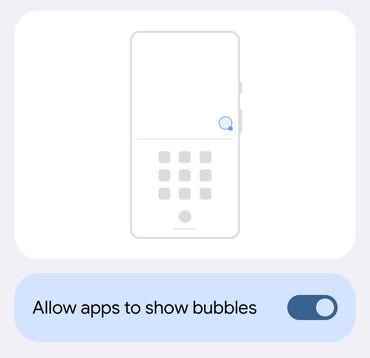
Resim: Jack Wallen
2. Öncelik listesine eklemek için bir görüşme bulun.
Şimdi listeye konuşmaları ekleyelim. Bunu yapmak için şuraya gidin: Ayarlar > Bildirimler > Konuşmalar. Görünen pencerede üç bölüm bulacaksınız:
Resim: Jack Wallen
3. Öncelik listesine bir konuşma ekleyin
Öncelik listesine bir konuşma eklemek için, onu önceliklendirilmemiş veya son konuşmalar listesinde bulun ve seçenekleri görüntülemek için ona dokunun. Birkaç teklif görmelisiniz: Öncelik, Varsayılan olarak ve Sessizlik. Ayrıca, uyarılarınızı özelleştirmek için çok sayıda başka seçenek göreceksiniz. En azından bastığınızdan emin olun Öncelik konuşma için geri kalanını ihtiyaçlarınıza göre özelleştirin.
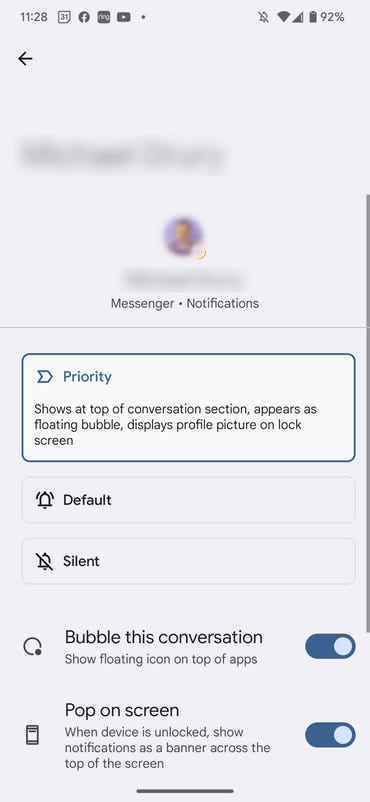
Resim: Jack Wallen
Listeye eklediğiniz konuşmalar bölümünde görünecektir. Öncelik bildirim penceresinde veya ana ekranınızda baloncuklar olarak.
Kaynak : “ZDNet.com”

